1、在插入选项卡中点击形状,选择其中的矩形。
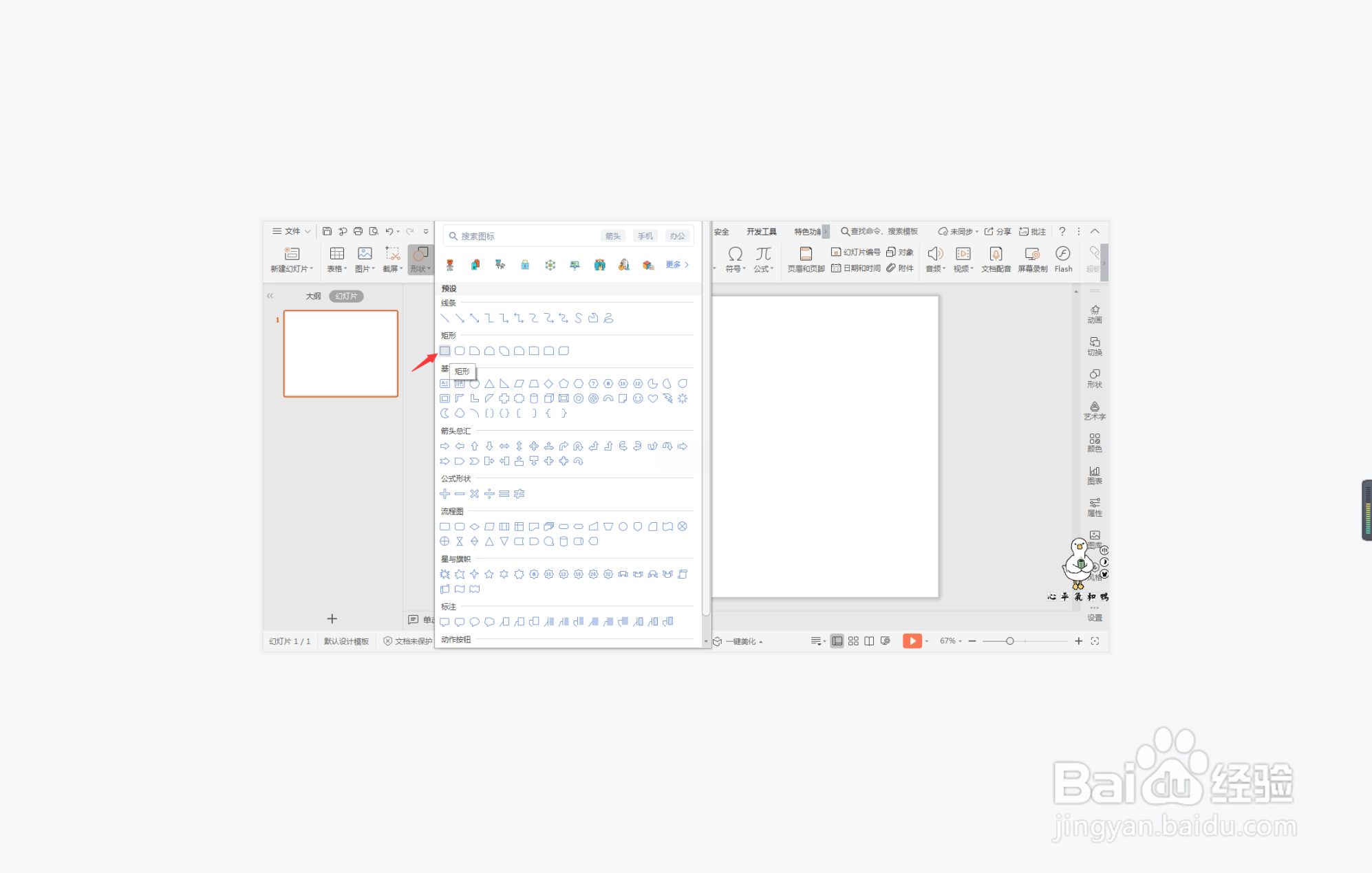
2、在页面上绘制出形状,矩形的放置位置和大小如图所示。
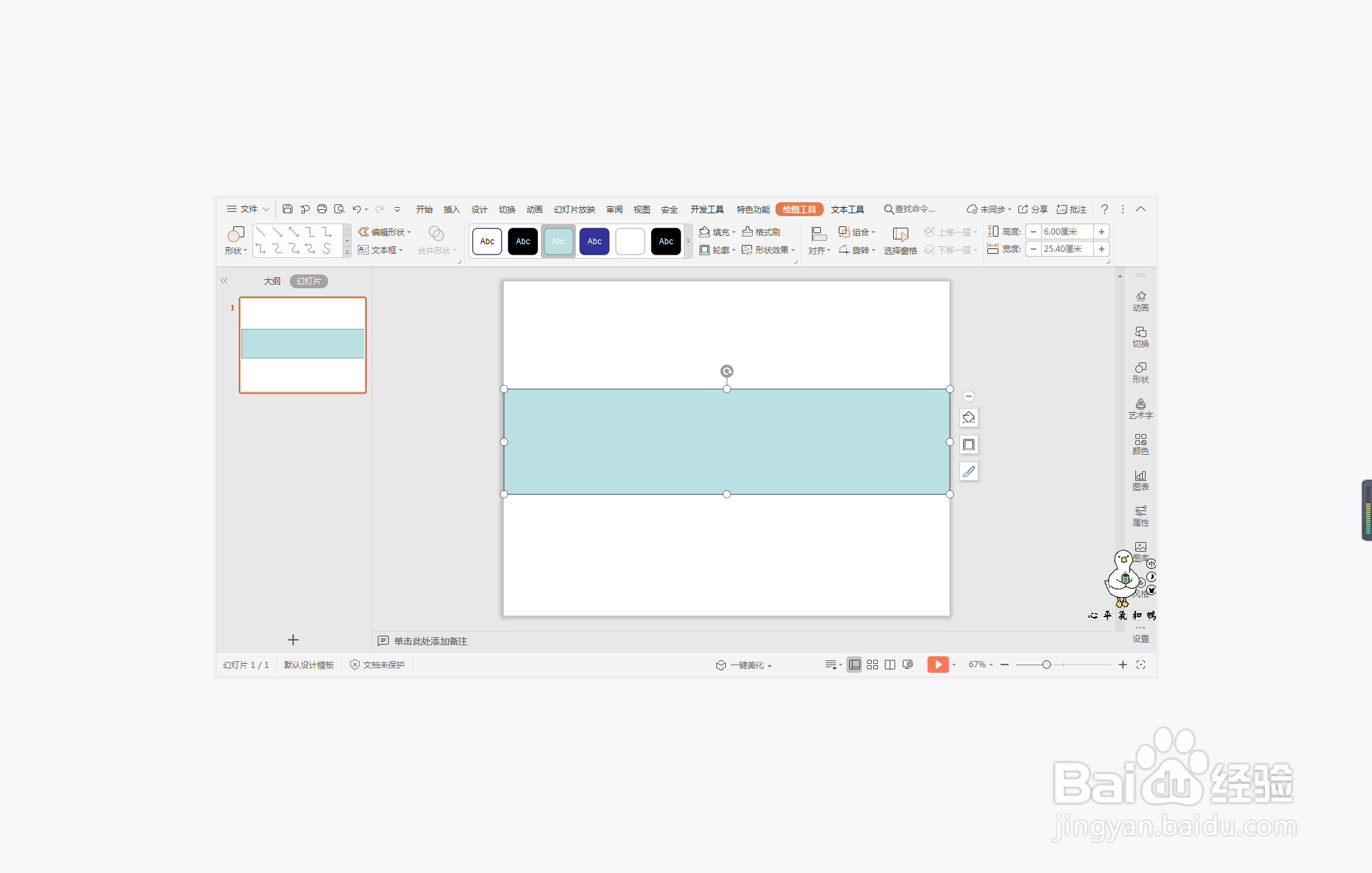
3、选中矩形,在绘图工具中点击填充,颜色选择蓝色,并设置一定的透明度。

4、接着插入一个小一点的矩形,效果如图所示。
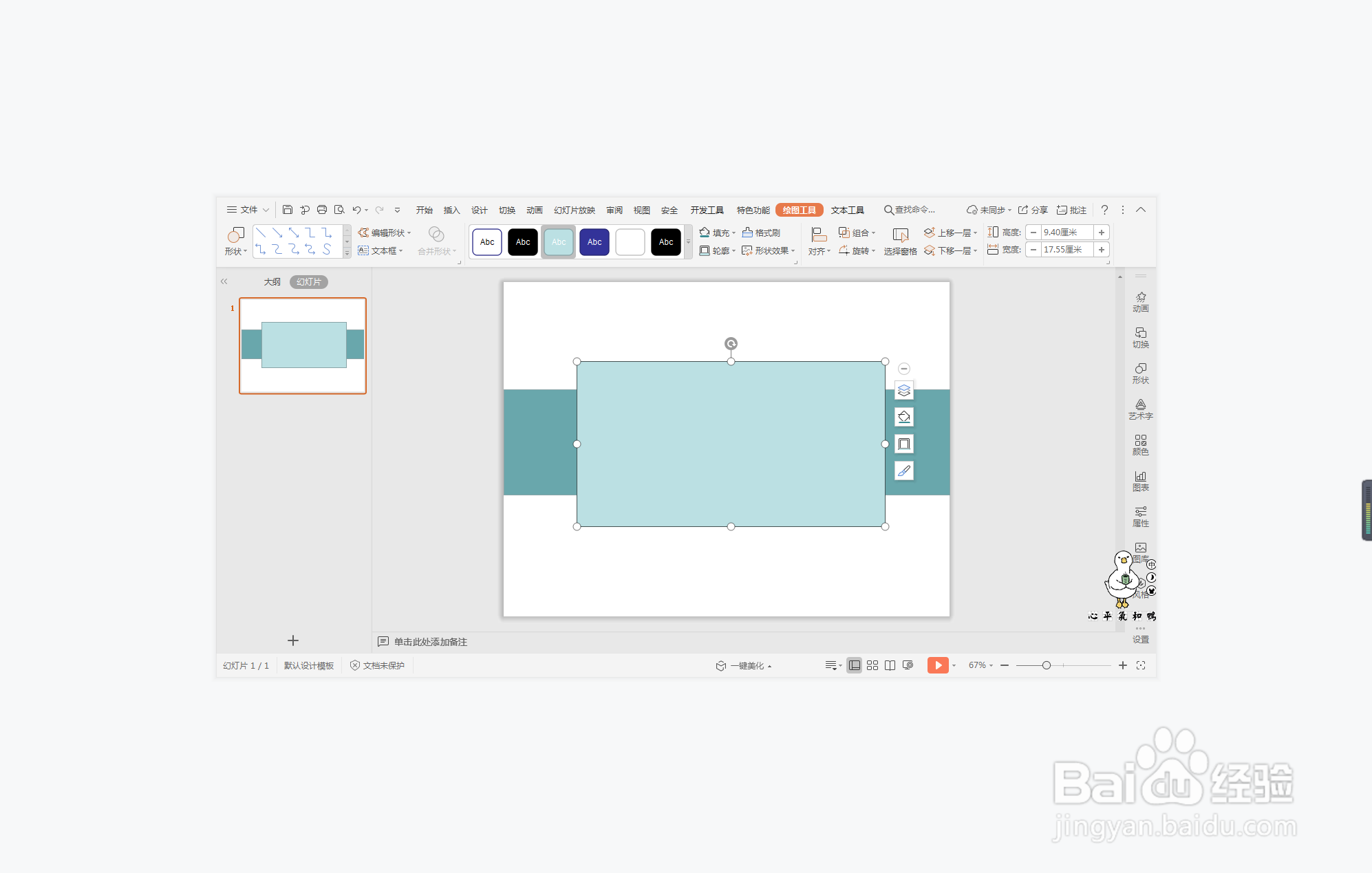
5、选中小矩形,在绘图工具中点击填充,选择其中的“无填充颜色”。

6、点击轮廓,线条颜色设置为蓝色,宽度设置为3磅。

7、最后,在蓝色矩形上输入标题,这样蓝色淡雅型封面就制作好了。

时间:2024-10-12 10:45:58
1、在插入选项卡中点击形状,选择其中的矩形。
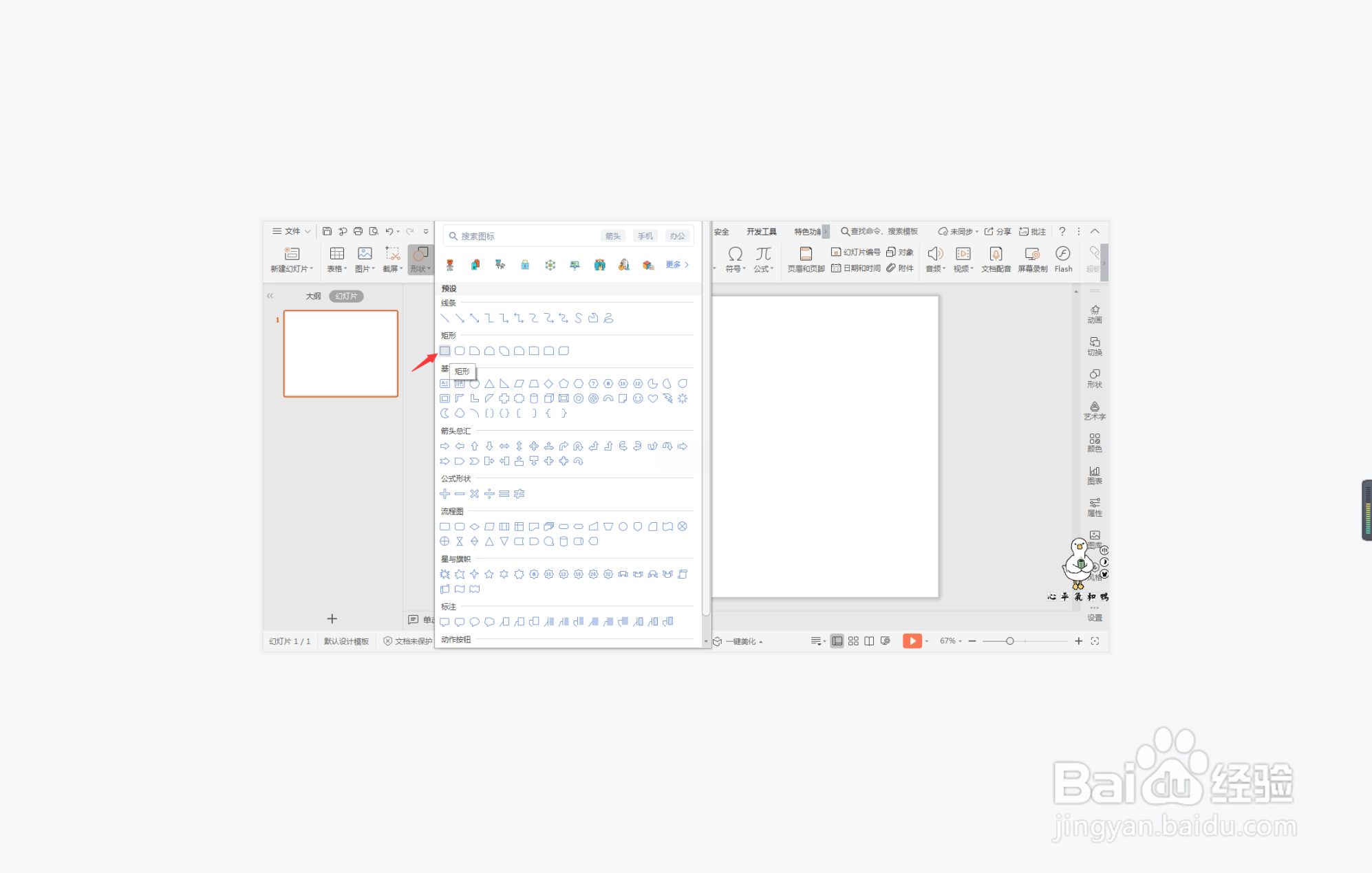
2、在页面上绘制出形状,矩形的放置位置和大小如图所示。
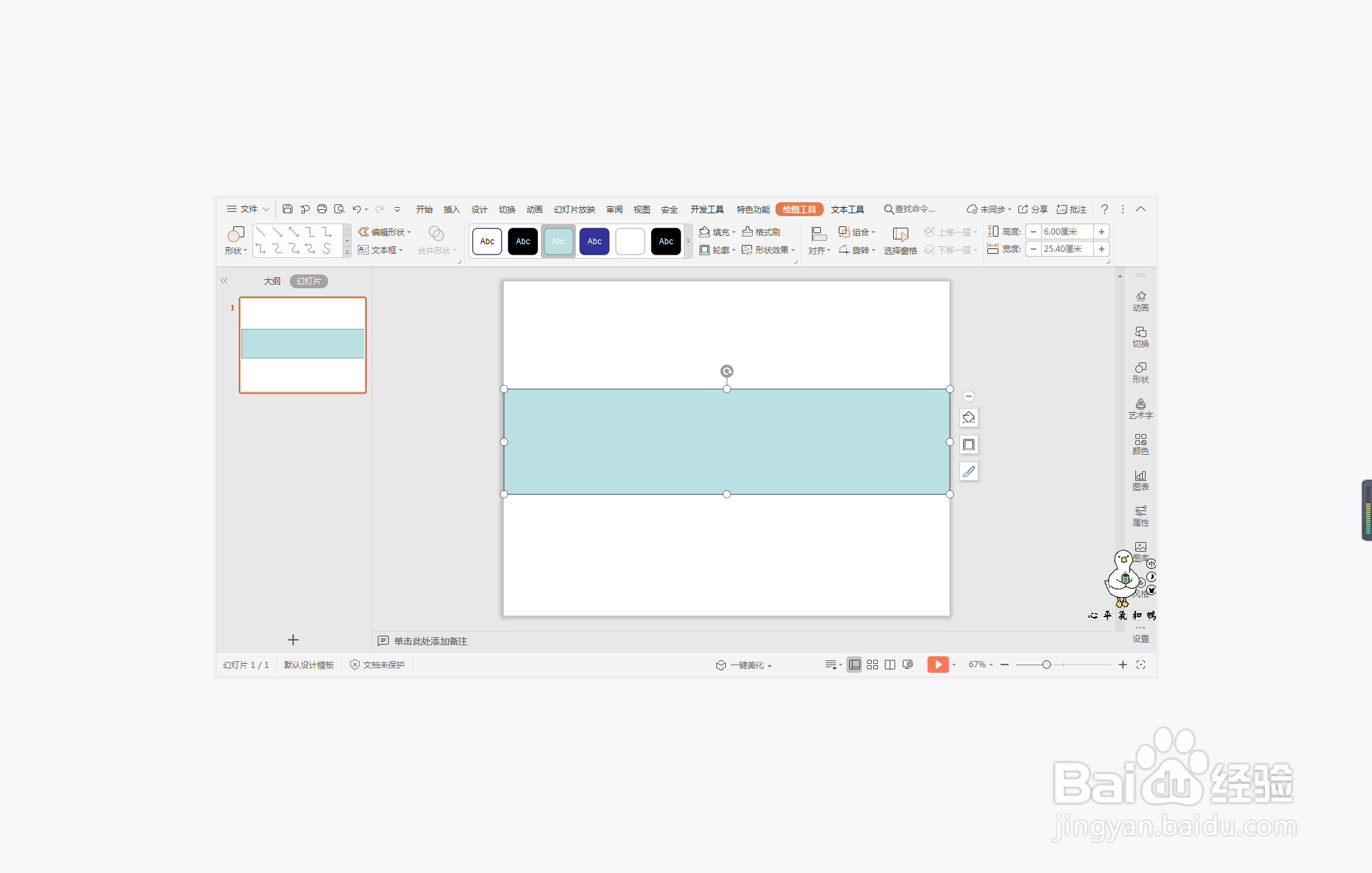
3、选中矩形,在绘图工具中点击填充,颜色选择蓝色,并设置一定的透明度。

4、接着插入一个小一点的矩形,效果如图所示。
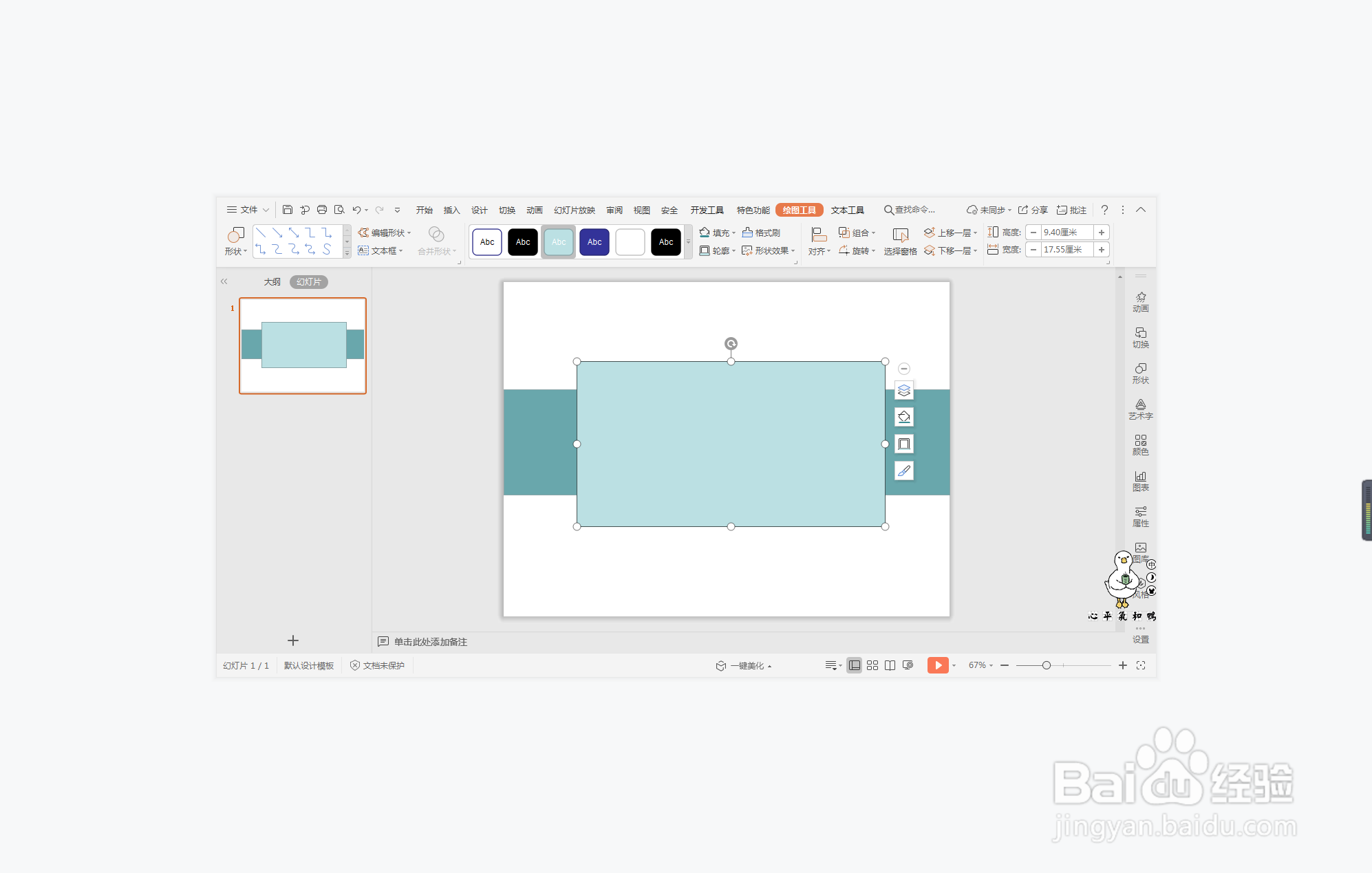
5、选中小矩形,在绘图工具中点击填充,选择其中的“无填充颜色”。

6、点击轮廓,线条颜色设置为蓝色,宽度设置为3磅。

7、最后,在蓝色矩形上输入标题,这样蓝色淡雅型封面就制作好了。

